Soms zou je willenMaak een PDF van een paar geselecteerde foto's in de iPhone Foto's-app.Bovendien, hoewel u op internet veel oplossingen kunt vinden om foto's naar PDF te converteren, hebben de meeste daarvan betrekking op meerdere afhankelijkheden, zoals het downloaden van afbeeldingen uit de App Store naar een PDF-conversietoepassing, of het exporteren van foto's naar een computer en Desktop of web- gebaseerde toepassing voor het maken/bewerken van PDF's.
Sommige van deze tools kunnen ook beperkingen bevatten in de gratis versie, zoals een betaalde licentie om een PDF zonder watermerk op te slaan.
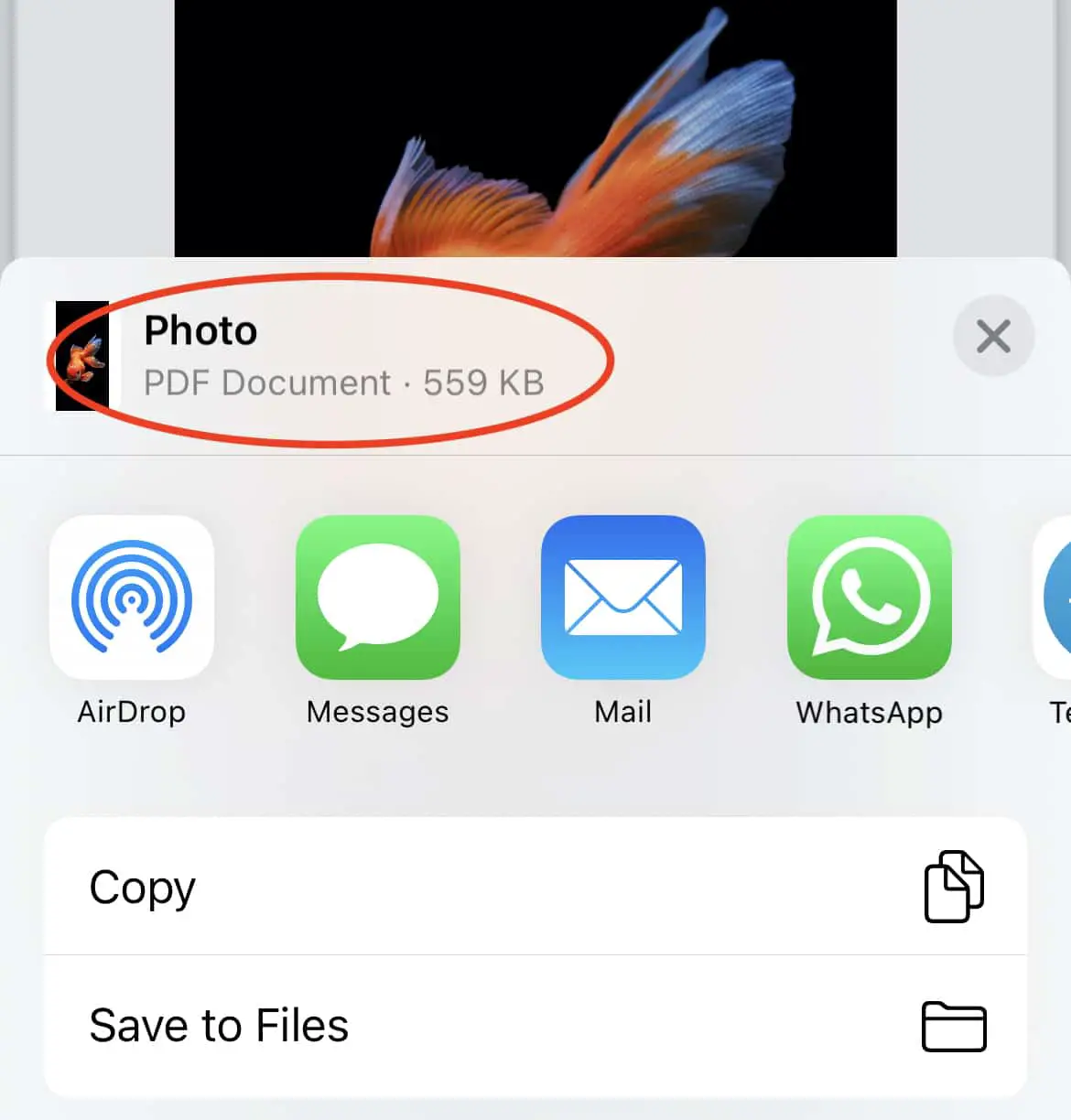
Weinig mensen weten echter dat iOS een ingebouwde verborgen functie heeft die afbeeldingen rechtstreeks vanuit de foto-app naar PDF kan converteren.In dit artikel zullen we onderzoeken hoe u dit kunt doen.
Hoe maak je een PDF van foto's op de iPhone
De meesten van ons zijn waarschijnlijk bekend met de populaire methode om webinhoud als PDF op te slaan, door de optie "Afdrukken" te gebruiken die is geïntegreerd in de webbrowser en vervolgens "Opslaan als PDF" of vergelijkbare opties te selecteren in het menu "Afdrukken".
PDF is meestal het voorkeursformaat voor afdrukken of delen, omdat het alle documentafhankelijkheden (lettertypen, paletten, enz.) samen met de documentinhoud in een klein pakket inkapselt.Daarom behoudt het, ongeacht het apparaat of de toepassing die wordt gebruikt om het te renderen, de look en feel van het document.
Als u met de afdruksoftware het document kunt opslaan voordat u het afdrukt, wordt het dus hoogstwaarschijnlijk in PDF-indeling geleverd, ongeacht de indeling van het originele bestand.Daarom, als u het later met een ander apparaat wilt afdrukken, wordt het precies weergegeven zoals het nu wordt weergegeven in het voorbeeld.
Evenzo kan de afdrukoptie op iOS de afdruk opslaan als een PDF via een verborgen menu.
PDF maken van afbeeldingen op iPhone
Hier leest u hoe u een PDF maakt van een of meer afbeeldingen in de iPhone Foto's-app.
Opmerking:Hoewel dit voornamelijk voor de iPhone is geschreven, is deze techniek toepasbaar op elke iPhone of iPad met de nieuwste versie van iOS of iPadOS.
- Open de app "Foto's" op uw iPhone.
- Open de foto die u naar PDF wilt converteren of schakel "Kiezen"Mogelijkheid om meerdere selecties te maken.
- Nadat u alle selecties hebt gemaakt, klikt u opLinksondervan"gedeeld"Knop.
- Scroll naar beneden en selecteer打印.Maak je geen zorgen, we zullen geen foto's afdrukken.Dit is slechts een tussenstap om ons te helpen een PDF te maken.
- In het menu "Printeropties" kunt u de door u geselecteerde afbeeldingen bekijken in de door u geselecteerde volgorde.Tik op een van de afbeeldingen en houd deze vast totdat deze verschijnt en tik vervolgens nogmaals op dezelfde (pop-up) afbeelding.Het fotovoorbeeld zou nu moeten openen.
- nogmaalsKlik op de "gedeeld"en selecteer vervolgens de optie "Opslaan in bestand" om de foto's als één PDF te exporteren.

Standaard krijgt het PDF-bestand de naam "Foto", maar u kunt de naam ervan wijzigen nadat u het bestand hebt opgeslagen.U kunt vanuit het menu Delen ook bestanden kopiëren naar toepassingen van derden, zoals documenten.
Opmerking:Deze methode behoudt de volledige kwaliteit van de afbeeldingen in het PDF-document.Als u dus een groot aantal afbeeldingen selecteert, kan het documentformaat groot zijn.Je kunt iets gebruiken alsSmallpdfZo'n PDF-compressietool om je PDF te comprimerenOm de omvang ervan te verkleinen.
Dit is hoe u een native PDF kunt maken van uw foto's in iOS (of iPadOS).



![Hoe u een Google Chrome-wachtwoord op iPhone en iPad kunt krijgen [wachtwoord automatisch invullen] Hoe u een Google Chrome-wachtwoord op iPhone en iPad kunt krijgen [wachtwoord automatisch invullen]](https://infoacetech.net/wp-content/uploads/2021/07/5885-How-to-Get-Google-Chrome-Passwords-on-iPhone-iPad-AutoFill-from-any-app-150x150.png)








